まいどおおきに!
税法大学院合格コンサルタントのTOMOYUKIです。
私は、現在毎日ブログを更新しているのですが、ブログのアイキャッチには多少なりともこだわりがあります。
ご存知の方も多いかもしれませんが、Googleで検索をするとたまに画像だけでもヒットすることがあります。
私は、大学院関係のブログを多数書いていますので、その大学院関係のブログのアイキャッチが検索で表示されることもあります。
なのでアイキャッチに文字を入れることで少しだけ検索にヒットしやすくなって、閲覧者に興味を持って見てもらえる可能性が上がります。
今日は、私が実際に文字入れで使用している Adobe Photoshop、Excel、shutterstockでの文字の挿入手順を紹介したいと思います。
Adobe Photoshop(難易度:高)
Photoshop というものを聞いたことがあるという方は多いと思います。
最高レベルの画像加工ソフトです。
もちろん文字を入れることもできます。
ある意味贅沢な使い方ですが、、
手順は、
【ファイル】-【開く】からアイキャッチにする画像を選択して【文字ツール】を使います。
【文字ツール】は、画面の左側に出てくる『T』のマークになります。
Adobeの特徴としては文字に様々な効果をつけることができるということです。
輪郭をつけることはもちろんのこと、影をつけたり影の方向を変えることも自由自在です。
例えばこんなアイキャッチの作成に使用しています。


Excel(難易度:中)
Excel で画像加工が出来ることはあまりご存知ない方も多いかもしれません。
Excel は表計算ソフトとしては有名ですが、文字を入れるだけであればエクセルでも十分可能です。
Adobe Photoshop と比べると専用の画像加工ソフトではないため機能面はもちろんを劣りますがブログのアイキャッチとして使うぶんには十分です。
私も簡単に文字を入れたい時はこの Excel を使っています。
手順は、
【挿入】-【図】からアイキャッチにする画像を選択して【挿入】-【ワードアート】を選択します。
そして文字の輪郭をつけたり、色を変えるときは、文字自体を【右クリック】して 【書式設定】から文字の輪郭や特殊な効果も付けることが出来ます。
また、図形のオプションを選ぶと文字の周リの四角の枠に色を付けることができます。
さらに、不透明度と言ってパーセンテージを変えることで、後ろの画像を透けてみせたりすることができます。
普通の文字を入れるだけであれば Excel で充分対応できます。
Excel では、例えばこんなアイキャッチの作成に使用しています。


shutterstock(難易度:低)
shutterstockとは有料の画像購入サイトです。
私は月額3000円ほどで10枚使えるプランでshutterstockを利用しています。
実はこのshutterstock上でも文字を入れることができます。
手順は、
購入した動画をダウンロードする時に、【Open in Editor】という灰色のボタンをクリックします。
そして左側の 【A というマーク】のテキスト挿入ボタンをクリックします。
するといくつかのパターンの文字が選択できます。
エクセルなどと比べるとかなり簡易的ですが、ひと事ふた言文字を入れておきたいというような場合には活用できます。
ちなみに、文字の輪郭も付けることができます。
shutterstockで文字入力したアイキャッチはこちらになります。


Udemyの教材
Udemyとは海外を拠点とする有料の動画セミナーを提供するネット上のサイトです。
インターネット上で閲覧できるため、パソコン関係の動画セミナーが多いのが特徴です。
その中には無料で Photoshop を学べるセミナーもあります。
例えば、この方の動画は音声解説こそ入っていませんが、小気味のいいBGMと共に Photoshop の操作方法を説明してくれています。
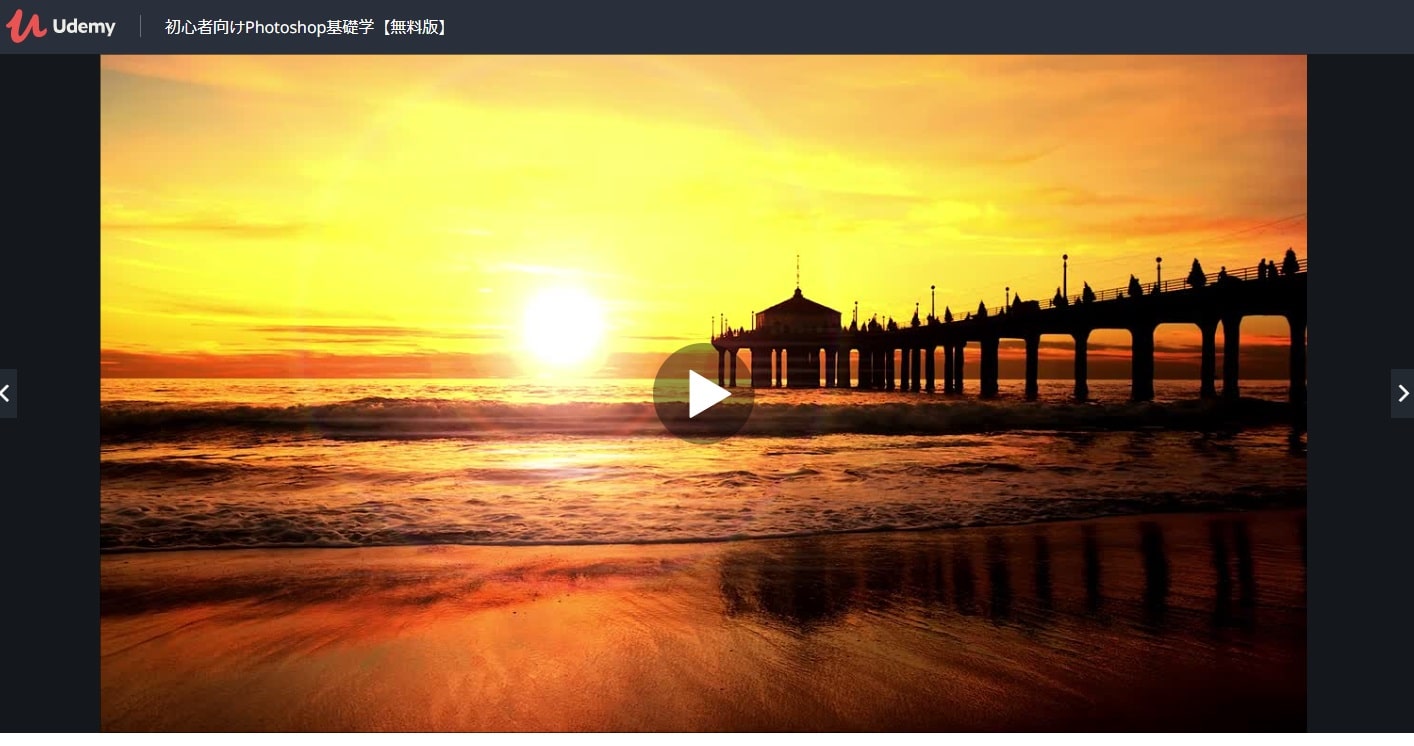
初心者向けPhotoshop基礎学【無料版】
マジで早いw 速攻で身につけたい人のためのフォトショップ基本操作
FREE TUTORIAL
4.3 (86 ratings)
1,465 students enrolled
Created by (あくしょん) Murakami Yoshiyuki
Last updated 12/2017
Japanese
Udemy(Webセミナー)
Photoshop は上級者の機能画像加工ソフトであるためご使用の際はこのような動画を一度見てからご活用されるといいと思います。
まとめ
ブログのアイキャッチは閲覧数を増やすためには重要です。
さらに、アイキャッチ上に文字を入力しておくと検索で出てきた時に視覚に訴えることができるためクリックされやすくなると思います。
アイキャッチ作成に掛けれる時間に応じて、文字入力をする方法を選択されてみてはいかがでしょうか。
息子(1歳11か月)の成長日記
最近は、お風呂場に車のおもちゃを持ってきて遊びます。
一日一新
PayPayとポンタカードで同時にポイントゲット

スキー検定1級持ち、現在テクニカル挑戦中の税理士・行政書士です。
前走の私が直接対応させていただきます!!
既婚で、8歳の男の子と4歳の女の子の父親です。
著書「研究計画書の書き方 Kindle版」発売中
よろしくお願いします。





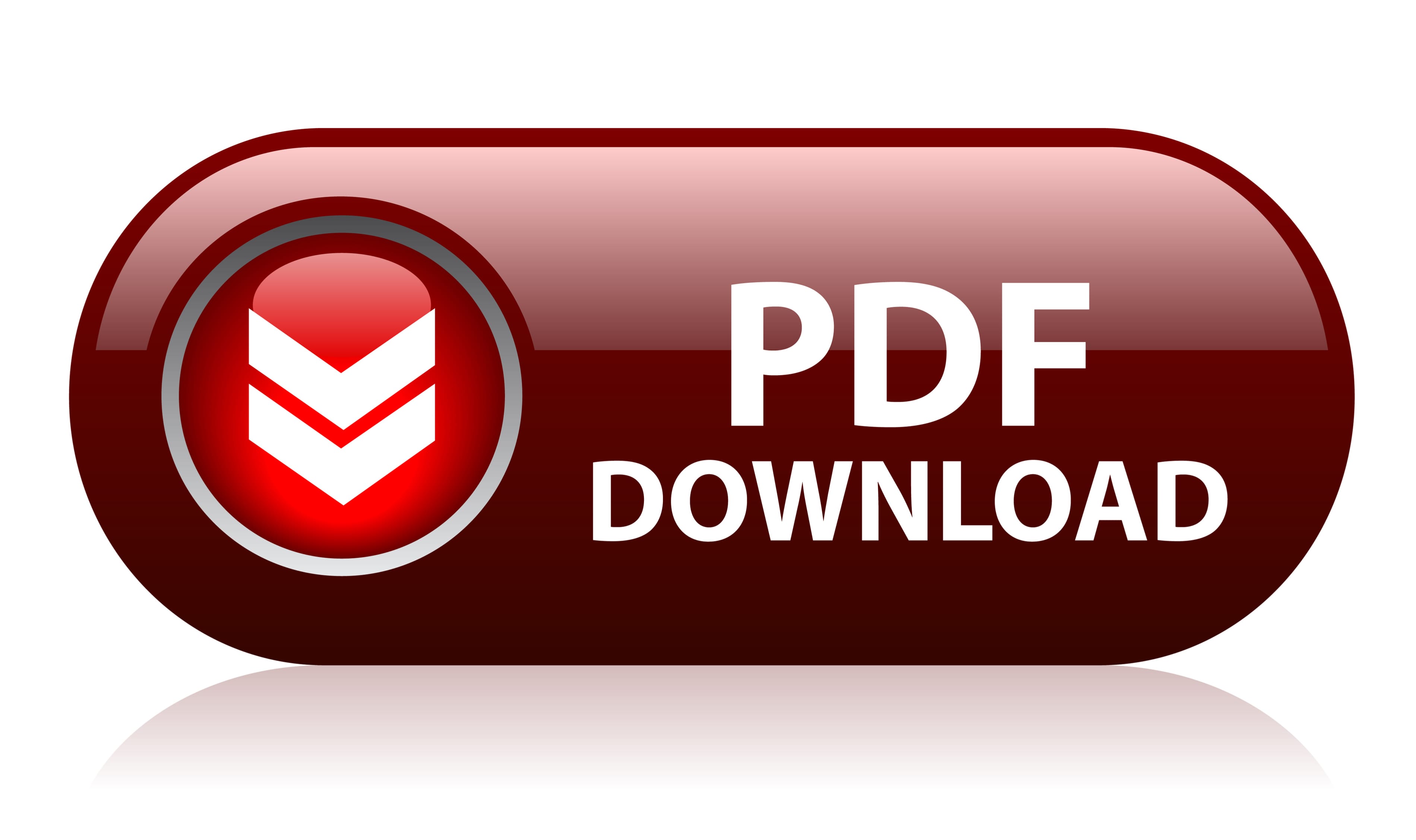


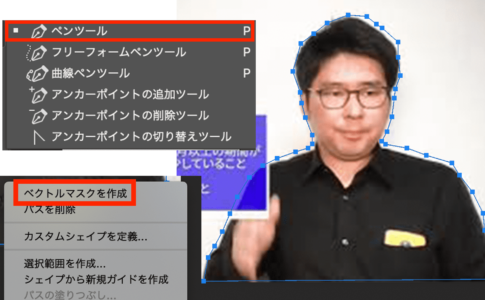











相続税申告はこちら